แก้ไขรูปภาพ iCloud ไม่ซิงค์กับพีซี
เผยแพร่แล้ว: 2021-08-16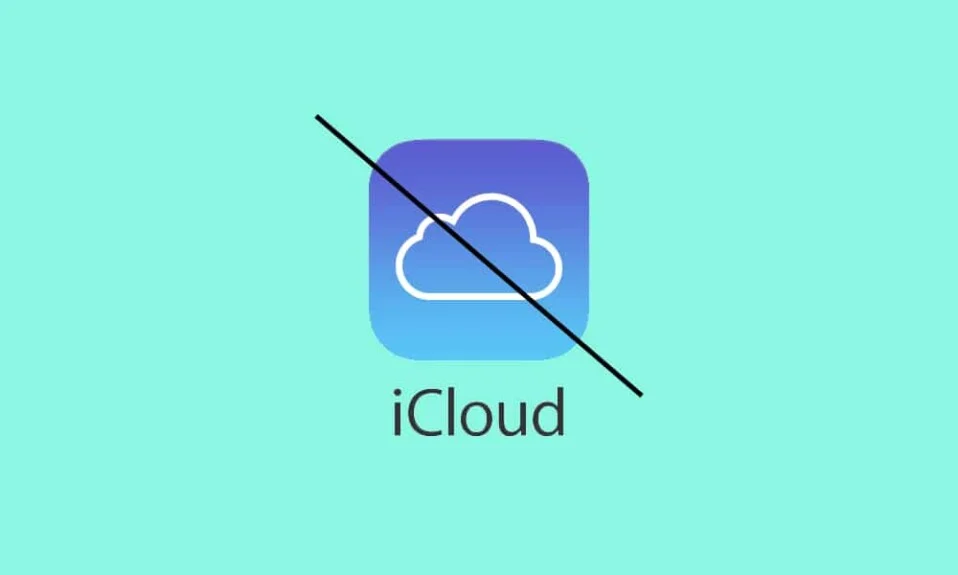
กำลังมองหาวิธีแก้ไขรูปภาพ iCloud ที่ไม่ซิงค์กับพีซีใช่ไหม คุณกำลังเผชิญกับปัญหา iCloud ไม่ซิงค์กับปัญหา Mac หรือไม่? การค้นหาของคุณสิ้นสุดที่นี่
iCloud เป็นบริการของ Apple ที่อนุญาตให้ผู้ใช้ควบคุมข้อมูลทั้งหมดบน iPhone ของตน
- สามารถใช้เพื่อสำรองข้อมูลแอพเฉพาะหรือเพื่อซิงค์ทั้งระบบกับคลาวด์
- สามารถใช้ iCloud เพื่อแชร์ข้อมูลระหว่างอุปกรณ์ได้
- มันให้การป้องกันการสูญหายของข้อมูลเช่นกัน
แม้จะมีข้อดีที่น่าทึ่ง แต่ก็ประสบปัญหาเล็กน้อยเป็นครั้งคราว ในคู่มือนี้ เราได้รวบรวมและอธิบายวิธีแก้ปัญหาที่ทำงานได้เพื่อแก้ไขรูปภาพ iCloud ที่ไม่ซิงค์กับ Mac และรูปภาพ iCloud ที่ไม่ซิงค์ปัญหา Windows 10
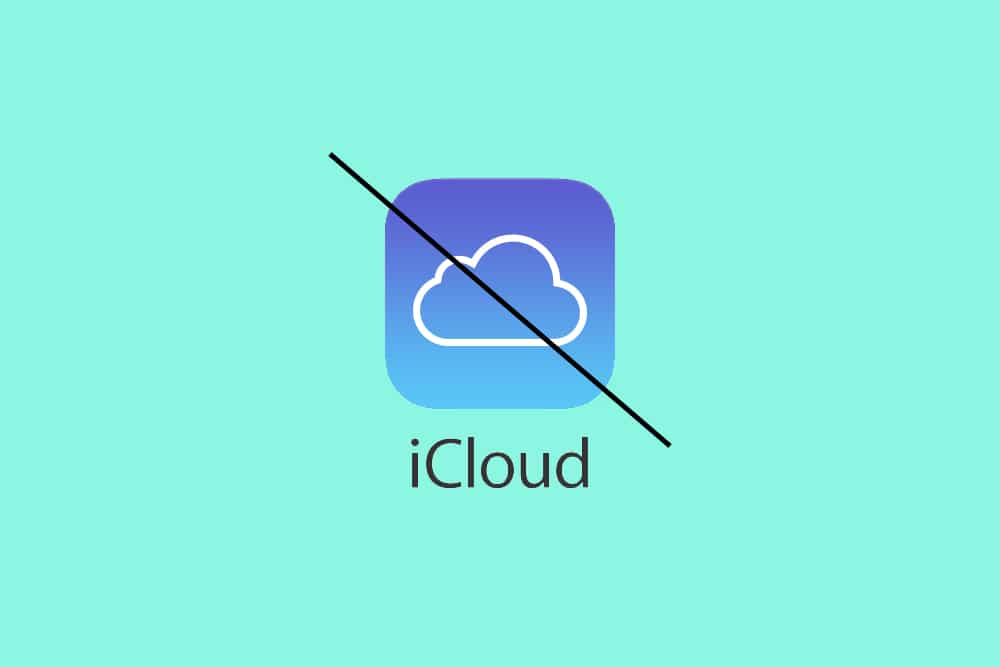
สารบัญ
- วิธีแก้ไขรูปภาพ iCloud ไม่ซิงค์กับพีซี
- วิธีที่ 1: ตรวจสอบการเชื่อมต่ออินเทอร์เน็ตของคุณ
- วิธีที่ 2: ตรวจสอบที่เก็บข้อมูล iCloud
- วิธีที่ 3: เปิด/ปิดไลบรารีรูปภาพ iCloud
- วิธีที่ 4: ยืนยัน Apple ID
- วิธีที่ 5: อัปเดต iCloud
- วิธีที่ 6: อัปเดต iOS
- วิธีที่ 7: ใช้ Ease US MobiMover
วิธีแก้ไขรูปภาพ iCloud ไม่ซิงค์ กับพีซี
ก่อนที่เราจะเริ่มแก้ไขปัญหานี้ ให้เราเข้าใจก่อนว่าทำไมรูปภาพ iPhone ของคุณไม่ซิงค์กับพีซี – Windows หรือ Mac ปัญหานี้เกิดได้จากหลายสาเหตุ เช่น
- Mac หรือ Windows PC ออฟไลน์ หรือไม่ได้เชื่อมต่อกับอินเทอร์เน็ต
- การ สตรีมรูปภาพ ถูกตัดการเชื่อมต่อ
- เปิดใช้งานตัวเลือก โหมดพลังงานต่ำ ในการตั้งค่า Wi-Fi หรือการเชื่อมต่อข้อมูล
- ตัวเลือก iCloud Photos ถูกปิดใช้งานในการตั้งค่าอุปกรณ์ iOS ของคุณ
- Apple ID หรือข้อมูลรับรองการเข้าสู่ระบบไม่ถูกต้อง
วิธีที่ 1: ตรวจสอบการเชื่อมต่ออินเทอร์เน็ตของคุณ
การซิงค์รูปภาพกับ iCloud ต้องใช้การเชื่อมต่ออินเทอร์เน็ตที่ปลอดภัยและเสถียร ควรมีความเร็วในการดาวน์โหลด/อัปโหลดที่ดี ดังนั้น ทำการตรวจสอบพื้นฐานเหล่านี้:
- ตรวจสอบว่าคอมพิวเตอร์ของคุณ เชื่อมต่ออินเทอร์เน็ต ผ่าน Wi-Fi หรืออีเธอร์เน็ต
- ตรวจสอบว่าอุปกรณ์ iOS ของคุณเชื่อมต่อกับการเชื่อมต่อ Wi-Fi ที่เสถียรหรือไม่
- หากคุณใช้ข้อมูลเซลลูลาร์ในการอัปโหลดไฟล์ คุณต้องตรวจสอบให้แน่ใจว่า ได้เปิด ข้อมูลมือถือ แล้ว
ทำตามขั้นตอนเหล่านี้เพื่อเปิดใช้งานการถ่ายโอนข้อมูลเพื่อแก้ไขรูปภาพ iCloud ไม่ซิงค์ปัญหา Windows 10:
1. ไปที่แอพ การตั้งค่า บน iPhone ของคุณ
2. แตะที่ Photos ดังที่แสดง
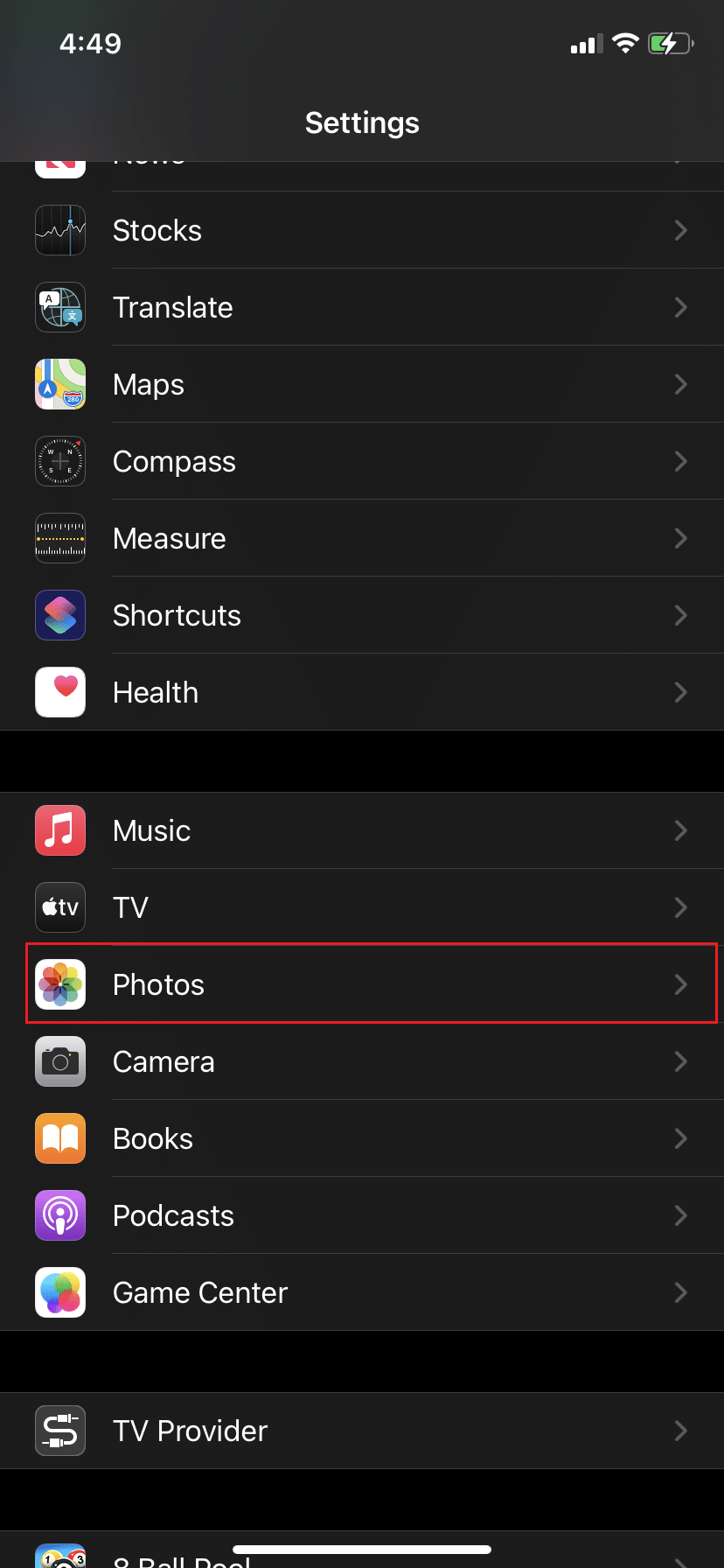
3. จากนั้นแตะตัวเลือก ข้อมูลไร้สาย
4. แตะ WLAN & Cellular Data เพื่อเปิดใช้งาน iCloud เพื่อซิงค์รูปภาพของคุณด้วยความช่วยเหลือของ Wi-Fi และ/หรือข้อมูลเซลลูลาร์
เมื่อเปิดใช้งานตัวเลือกนี้ โทรศัพท์จะสลับไปใช้ข้อมูลเซลลูลาร์โดยอัตโนมัติเมื่อ Wi-Fi ไม่ทำงาน แต่ควรแก้ไขรูปภาพ iCloud ที่ไม่ซิงค์กับ Mac หรือ Windows 10 PC
วิธีที่ 2: ตรวจสอบที่เก็บข้อมูล iCloud
อีกแง่มุมหนึ่งที่อาจทำให้รูปภาพ iCloud ไม่ซิงค์กับข้อผิดพลาดของพีซีคือการขาดที่เก็บข้อมูล iCloud หากคุณมีที่เก็บข้อมูล iCloud เพียงพอ ให้ข้ามวิธีนี้ หรืออื่น ๆ,
1. ไปที่แอป การตั้งค่า
2. ตรวจสอบว่ามีที่ เก็บข้อมูล iCloud เพียงพอสำหรับกระบวนการซิงค์หรือไม่
3. หากมีพื้นที่เหลือไม่เพียงพอ ให้ เพิ่มที่เก็บข้อมูล iCloud
- โดยการ ซื้อ พื้นที่จัดเก็บเพิ่มเติม
- หรือโดย การลบ แอพหรือข้อมูลที่ไม่ต้องการ
อ่านเพิ่มเติม: วิธีโอนแชท WhatsApp เก่าไปยังโทรศัพท์เครื่องใหม่ของคุณ
วิธีที่ 3: เปิด/ปิดไลบรารีรูปภาพ iCloud
ไลบรารีรูปภาพ iCloud เป็นคุณลักษณะในตัวที่นำเสนอโดย Apple ซึ่งให้ผู้ใช้ iPhone สามารถสำรองและซิงค์รูปภาพและวิดีโอกับ iCloud เมื่อคุณเปิดใช้งาน iCloud Photo Library จะใช้ เครื่องมือ Optimize Storage เพื่อถ่ายโอนไฟล์เหล่านี้ หลังจากนั้น คุณสามารถเข้าถึงสื่อที่บันทึกไว้ทั้งหมดจาก iCloud ได้ทุกที่ทุกเวลา ในการแก้ไขรูปภาพ iCloud ที่ไม่ซิงค์กับพีซี คุณสามารถลองปิดคุณสมบัติ iCloud Photo Library แล้วเปิดขึ้นมา
บน iPhone:
1. ไปที่แอพ การตั้งค่า บน iPhone ของคุณ
2. แตะที่ iCloud ดังที่แสดง
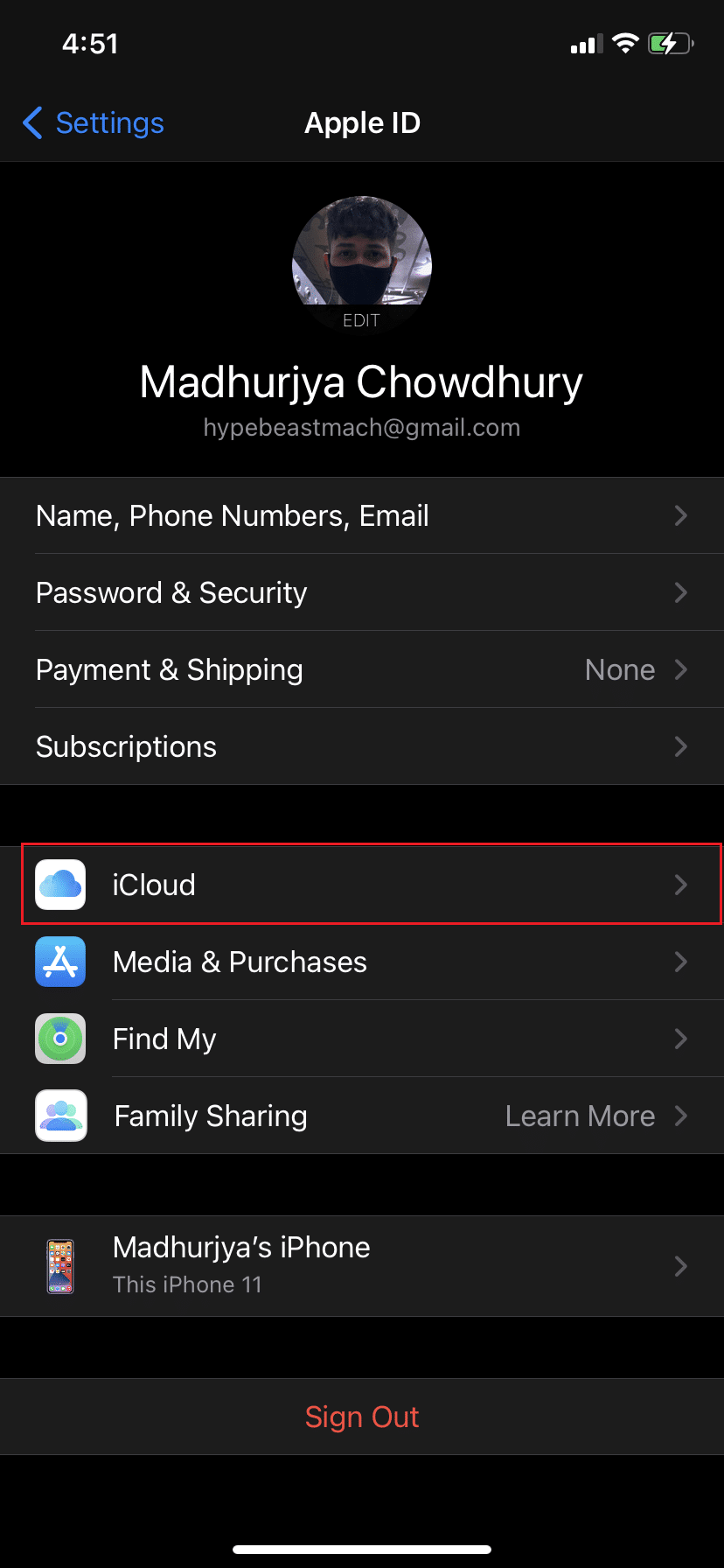
3. จากนั้นแตะ ภาพถ่าย
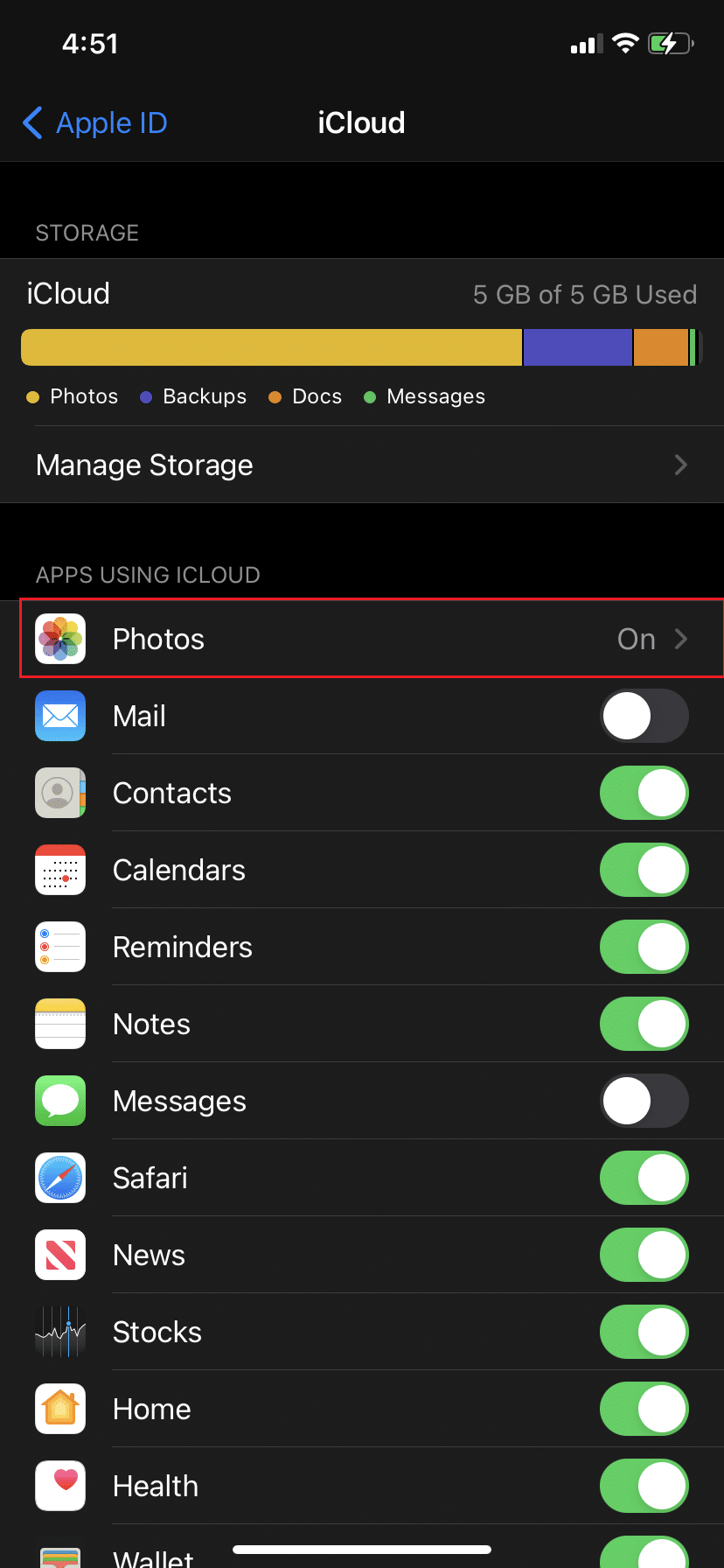
4. สลับตัวเลือก iCloud Photo Library เป็น OFF
5. รอสักครู่แล้ว เปิด ใหม่อีกครั้ง ตัวเลือกจะเปลี่ยนเป็นสีเขียว อ้างถึงรูปที่กำหนด
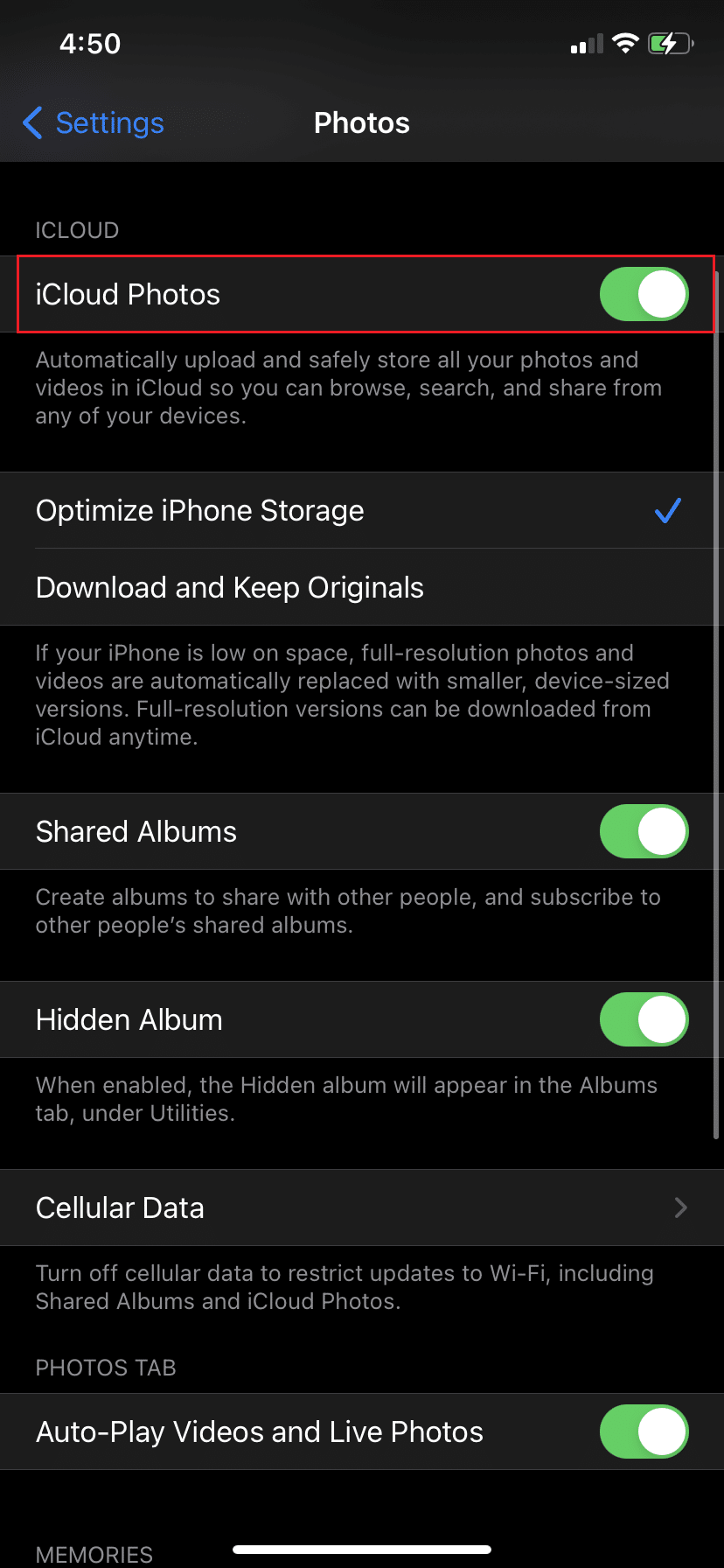
บนพีซีที่ใช้ Windows :
1. เปิด iCloud สำหรับ Windows บนพีซีของคุณ
2. คลิกที่ ลงชื่อเข้าใช้ด้วย Apple ID ของคุณ และเข้าสู่ระบบด้วยข้อมูลประจำตัวของคุณ
3. เลือก รูปภาพ และคลิกที่ ตัวเลือก
4. จากนั้น ติ๊กถูก iCloud Photo Library
5. สุดท้าย คลิก เสร็จสิ้น ตามที่แสดง
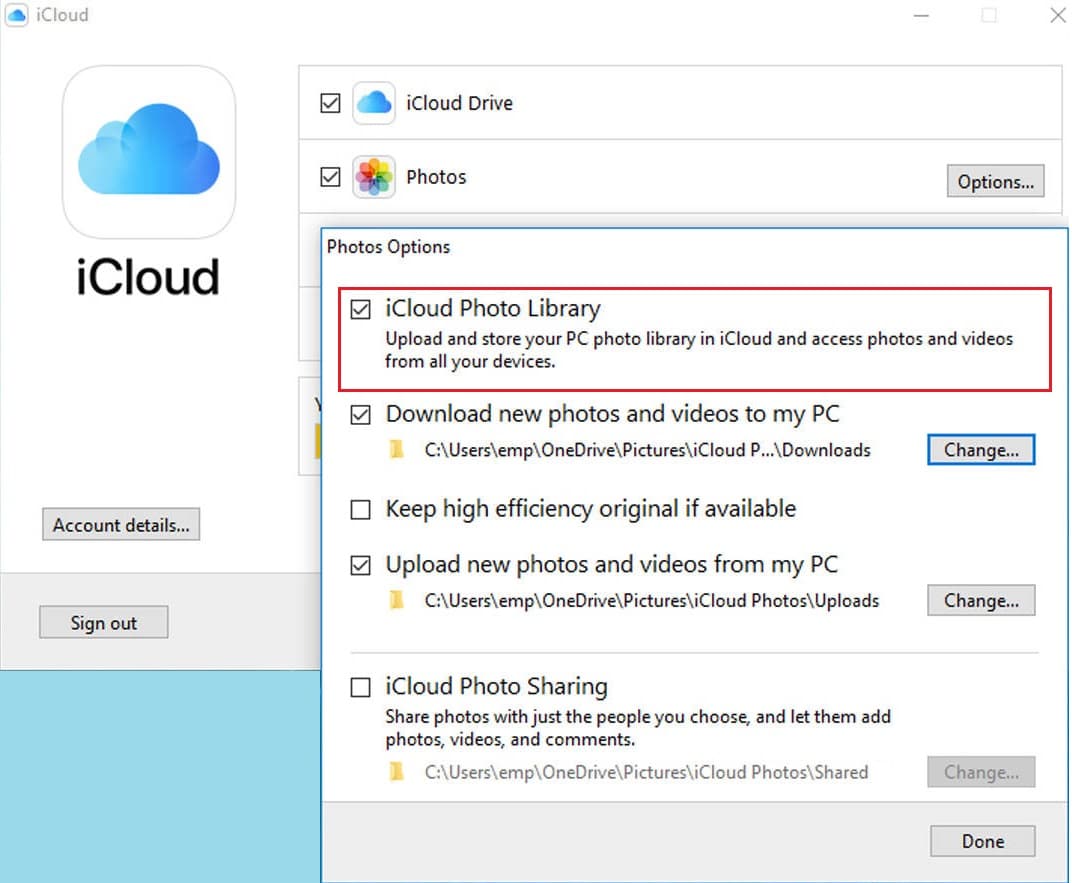
บน macOS :
1. เปิด การตั้งค่าระบบ และเลือก iCloud
2. คลิกที่ ตัวเลือก
3. ทำเครื่องหมายที่ช่องถัดจาก iCloud Photo Library
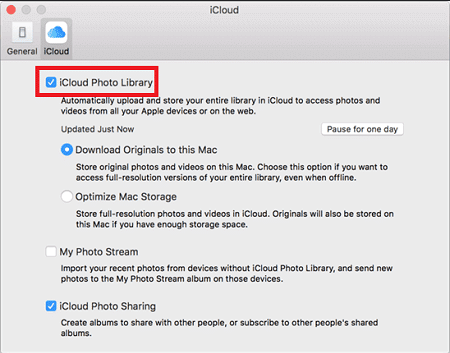
4. สุดท้าย ให้คลิกที่ ดาวน์โหลดต้นฉบับไปยัง Mac เครื่องนี้ เพื่อเริ่มการถ่ายโอนรูปภาพ
วิธีที่ 4: ยืนยัน Apple ID
ตรวจสอบว่าคุณใช้ Apple ID เดียวกันบน iPhone และคอมพิวเตอร์ของคุณ (Mac หรือ Windows PC) รูปภาพจะไม่ถูกซิงค์หากทำงานบน Apple ID แยกต่างหาก วิธีตรวจสอบ Apple ID บนอุปกรณ์ต่างๆ มีดังนี้
บน iPhone:
1. เปิดเมนู การตั้งค่า แล้วแตะที่ โปรไฟล์ ของคุณ
2. คุณจะเห็นที่อยู่อีเมลและ Apple ID ของคุณ ใต้ชื่อของคุณ
บน MacBook:
1. ไปที่ System Preference และคลิกที่ iCloud
2. ที่นี่ คุณจะเห็น Apple ID และที่อยู่อีเมลของคุณแสดงบนหน้าจอ
บนพีซีที่ใช้ Windows:
1. เปิดแอป iCloud
2. Apple ID และที่อยู่อีเมลของคุณจะแสดงอยู่ใต้แท็บ iCloud

หากคุณพบข้อแตกต่าง ให้เข้าสู่ระบบด้วย AppleID เดียวกันบน iPhone และ PC ของคุณเพื่อแก้ไขปัญหาการซิงค์รูปภาพใน iCloud
อ่านเพิ่มเติม: วิธีปิดตัวเลือก Find My iPhone
วิธีที่ 5: อัปเดต iCloud
โดยทั่วไป การอัปเดตไม่เพียงแต่ปรับปรุงการทำงานของซอฟต์แวร์เท่านั้น แต่ยังช่วยแก้ไขปัญหาข้อบกพร่องและข้อบกพร่องอีกด้วย iCloud สำหรับ Windows นั้นไม่แตกต่างกัน คุณสามารถแก้ไขรูปภาพ iCloud ที่ไม่ซิงค์กับปัญหา Windows 10 ได้อย่างรวดเร็วโดยอัปเดต iCloud เป็นเวอร์ชันล่าสุดดังนี้:
1. ค้นหา Apple Software Update ในการ ค้นหาของ Windows ดังที่แสดงด้านล่าง
2. เปิด Apple Software Update โดยคลิกที่ Run as administrator ตามที่ไฮไลต์
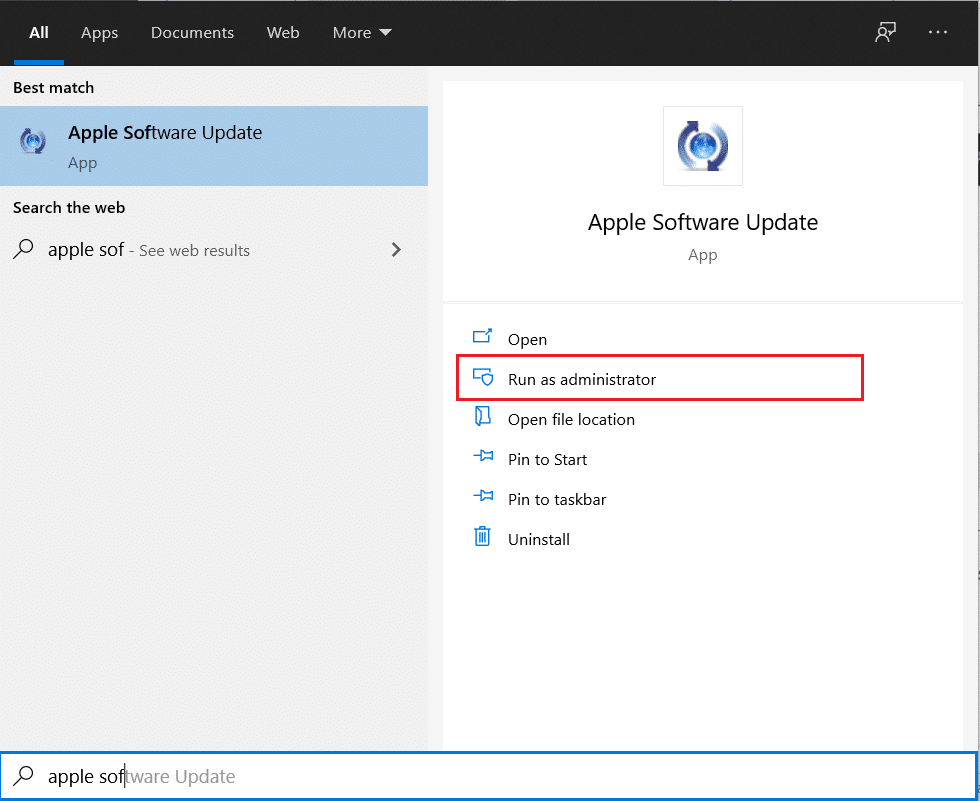
3. หากมี ให้ทำเครื่องหมายที่ช่องถัดจาก iCloud สำหรับ Windows แล้วคลิกปุ่ม ติดตั้ง ดังที่แสดง
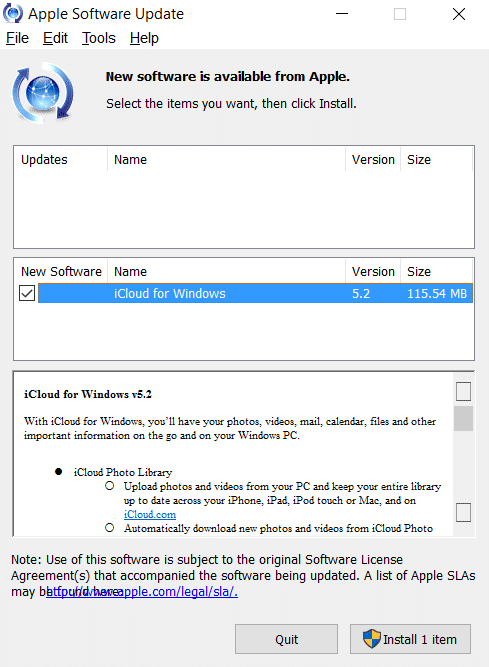
สำหรับอุปกรณ์ iOS และ macOS การอัปเดต iCloud จะได้รับการติดตั้งโดยอัตโนมัติ ดังนั้นเราจึงไม่จำเป็นต้องค้นหาและติดตั้งด้วยตนเอง
วิธีที่ 6: อัปเดต iOS
นอกเหนือจาก iCloud แล้ว iOS ที่ล้าสมัยอาจป้องกันไม่ให้รูปภาพของคุณซิงค์อย่างถูกต้อง ดังนั้น ให้พิจารณาอัปเดต iOS ของคุณเป็นเวอร์ชันล่าสุด ในการตรวจสอบการอัปเดตด้วยตนเอง
1. ไปที่ การตั้งค่า บน iPhone ของคุณ
2. แตะที่ General แล้วแตะ Software Update ดูภาพที่ให้มาเพื่อความชัดเจน
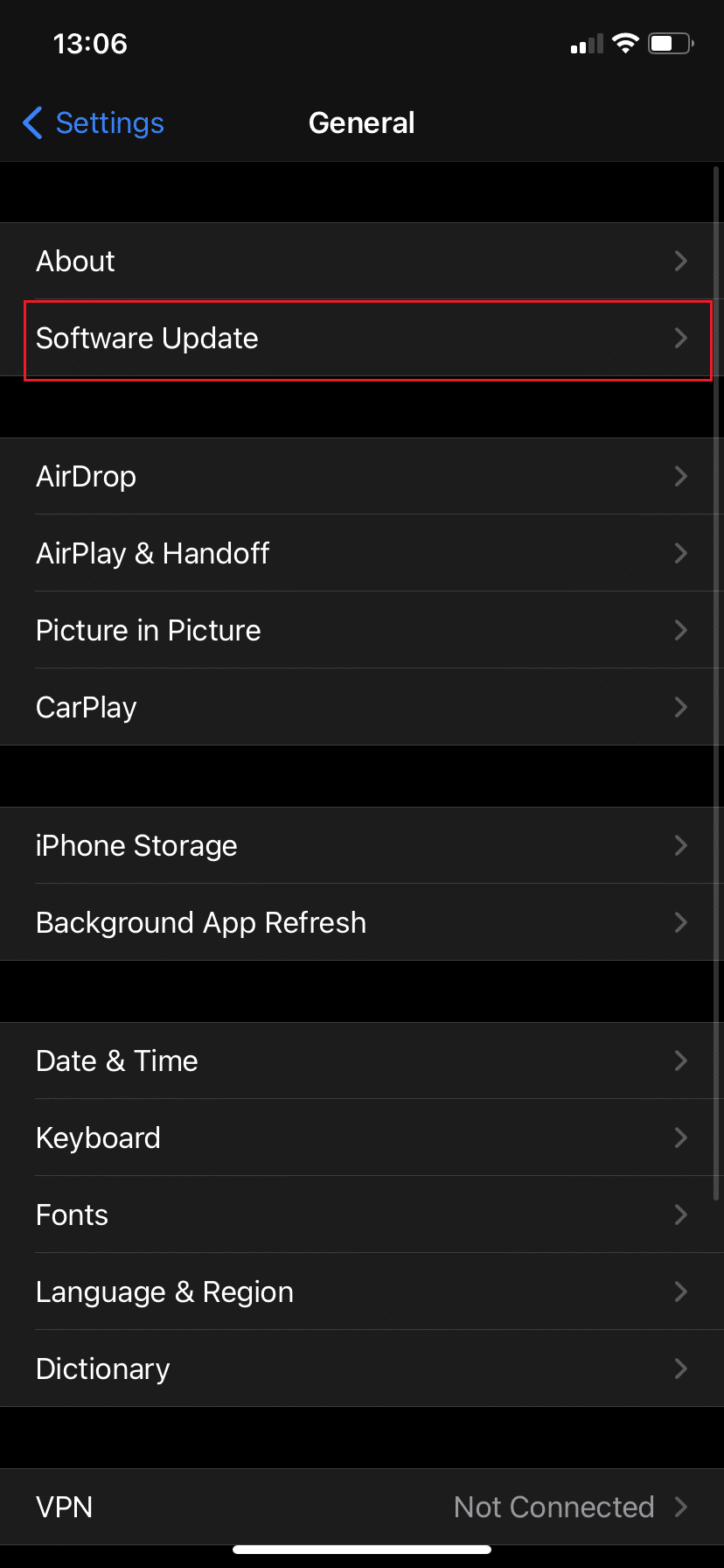
3. ทำตามคำแนะนำบนหน้าจอเพื่อดาวน์โหลดและติดตั้งการอัปเดต หากมี
วิธีที่ 7: ใช้ Ease US MobiMover
อาจใช้เวลานานในการลองและทดสอบวิธีแก้ปัญหาตามรายการด้านบน เพื่อดูว่าวิธีใดเหมาะกับคุณ ดังนั้น เราขอแนะนำให้คุณซิงค์ iPhone โดยใช้แอปของบุคคลที่สาม โดยเฉพาะ EaseUS MobiMover เป็นหนึ่งในแอพถ่ายโอน iPhone ที่ดีที่สุดในโลก ไม่เพียงแต่ให้คุณนำเข้ารูปภาพไปยังคอมพิวเตอร์ของคุณ แต่ยังถ่ายโอนรูปภาพระหว่างอุปกรณ์ iOS ได้อีกด้วย คุณสมบัติเด่น ได้แก่ :
- ย้าย ส่งออก หรือนำเข้าข้อมูล iPhone เช่น เพลง รูปภาพ วิดีโอ และรายชื่อ
- สำรองข้อมูล iPhone ของคุณบนเซิร์ฟเวอร์โดยไม่ต้องลบออกจากอุปกรณ์ของคุณ
- รองรับอุปกรณ์ iOS เกือบทั้งหมดและ iOS เกือบทุกรุ่น
ดาวน์โหลดและติดตั้ง EaseUS MobiMover บนคอมพิวเตอร์ของคุณโดยใช้เว็บไซต์ทางการ
1. เชื่อมต่อ อุปกรณ์ iOS ของคุณกับคอมพิวเตอร์ (Mac หรือ Windows PC) โดยใช้สาย USB
2. ถัดไป เปิด EaseUS MobiMover
3. เลือกตัวเลือก Phone to PC และคลิก Next ดังที่แสดงด้านล่าง
หมายเหตุ: หากคุณต้องการย้ายเพียงไม่กี่ภาพที่เลือกจาก iPhone ไปยังคอมพิวเตอร์ ให้ไปที่ การจัดการเนื้อหา > รูปภาพ > รูปภาพ
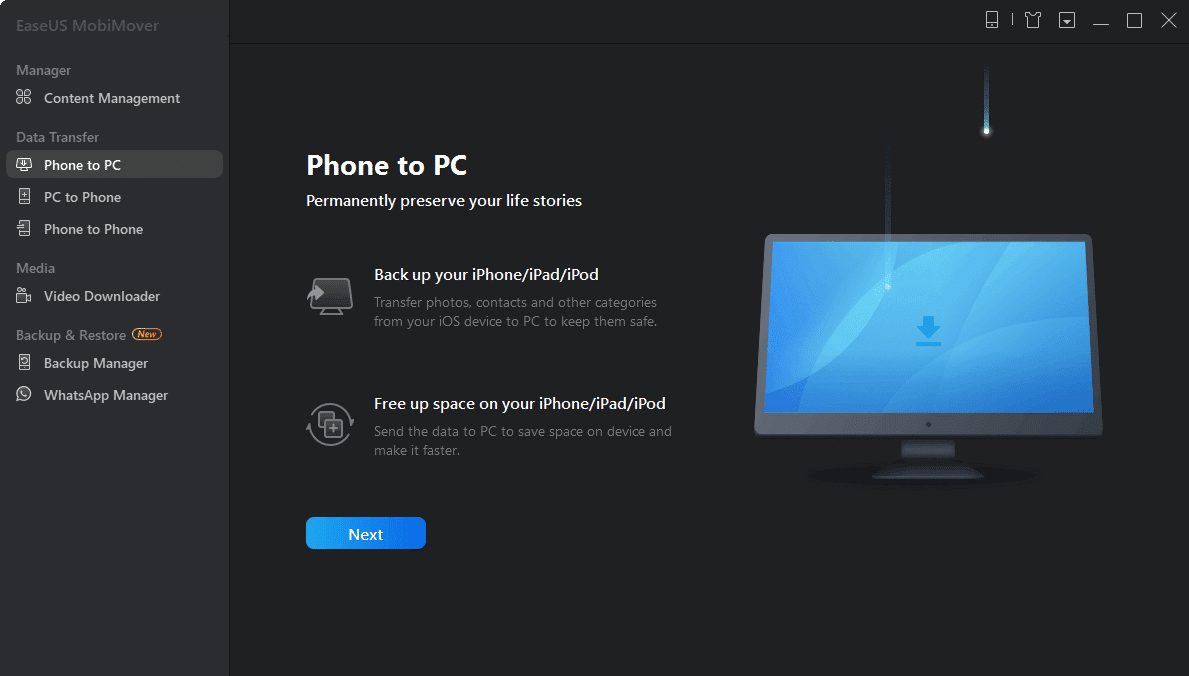
4. เลือก รูปภาพ จากรายการประเภทข้อมูลที่กำหนด
5. ในการเริ่มคัดลอก ให้กดปุ่ม โอน
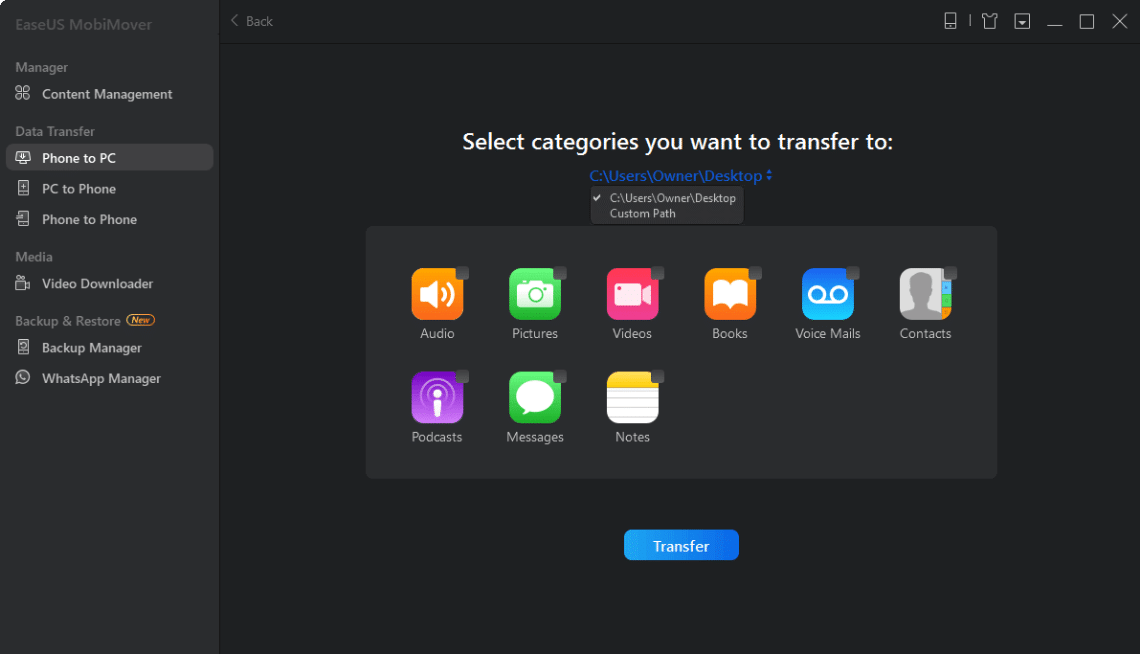
6. อดทนรอจนกว่ากระบวนการโอนจะเสร็จสิ้น
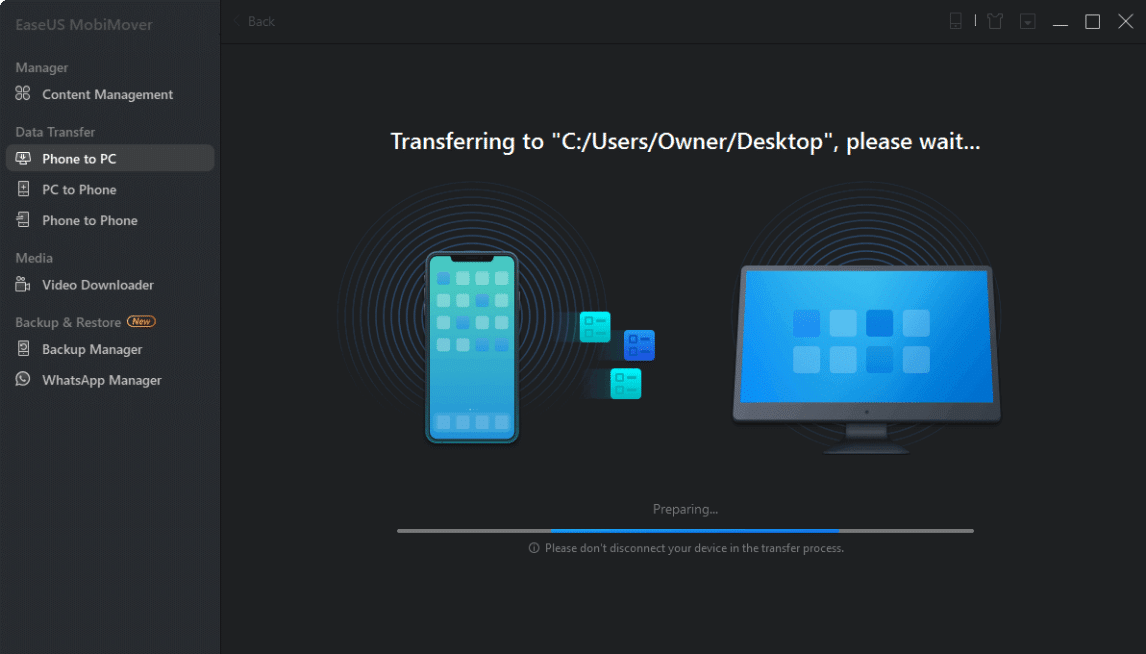
เมื่อใช้ EaseUS MobiMover คุณสามารถคัดลอกไฟล์อื่นๆ เพื่อสร้างข้อมูลสำรองหรือพื้นที่พิเศษบน iPhone ของคุณ นอกจากนี้ คุณสามารถบันทึกไฟล์ที่ถ่ายโอนไปยังอุปกรณ์ภายในเครื่องหรือแฟลชไดรฟ์ USB
คำถามที่พบบ่อย (FAQ)
ไตรมาสที่ 1 ทำไมรูปภาพ iPhone ของฉันไม่ซิงค์กับ iCloud
เมื่อคุณเปิดใช้งาน iCloud Photo Library บนอุปกรณ์ iOS หรือ Mac รูปภาพและวิดีโอของคุณจะเริ่มอัปโหลดทันทีที่คุณเชื่อมต่ออินเทอร์เน็ตผ่าน Wi-Fi และชาร์จแบตเตอรี่
ตรวจสอบให้แน่ใจว่าได้เปิดใช้งาน iCloud Photo Library ในแต่ละอุปกรณ์เป็น:
- ไปที่การตั้งค่า > ชื่อของคุณ > iCloud > รูปภาพ
- สลับบนตัวเลือกการแชร์รูปภาพ iCloud
ในตอนนี้ คุณจะสามารถดูสถานะการซิงค์และเลื่อนการโอนเป็นเวลาหนึ่งวันได้ดังนี้:
- สำหรับอุปกรณ์ iOS ให้ไปที่การตั้งค่า > iCloud > รูปภาพ
- สำหรับ MacOS ให้ไปที่รูปภาพ > การตั้งค่า > iCloud
เวลาที่วิดีโอและรูปภาพของคุณใช้ในการแสดงบนแอพรูปภาพบน iCloud บนอุปกรณ์ที่เชื่อมต่อทั้งหมดจะแตกต่างกันไปตามปริมาณข้อมูลที่จะถ่ายโอนและความเร็วของการเชื่อมต่ออินเทอร์เน็ตของคุณ
ไตรมาสที่ 2 ฉันจะบังคับให้ iPhone ซิงค์รูปภาพกับ iCloud ได้อย่างไร
- ในการแก้ไขปัญหาการซิงค์รูปภาพ iCloud บน iPad, iPhone หรือ iPod ของคุณ ให้ไปที่การตั้งค่า > ชื่อของคุณ > iCloud > รูปภาพ หลังจากนั้นให้เปิด iCloud Photos
- บน Mac ของคุณ ให้ไปที่การตั้งค่าระบบ > iCloud > ตัวเลือก จากนั้นคลิกที่ iCloud Photos เพื่อเปิดใช้งาน
- บน Apple TV ให้ไปที่การตั้งค่า > บัญชี > iCloud > รูปภาพ iCloud
- บนพีซี Windows ของคุณ ให้ดาวน์โหลด iCloud สำหรับ Windows หลังจากติดตั้งสำเร็จ ให้ตั้งค่าและเปิดใช้งานรูปภาพ iCloud บนนั้น
เมื่อคุณเปิดใช้งานรูปภาพ iCloud รูปภาพหรือคลิปวิดีโอที่คุณซิงค์กับอุปกรณ์ iOS ของคุณจริงจะถูกแทนที่ หากรูปภาพและวิดีโอเหล่านี้ถูกบันทึกบน Mac หรือ PC ของคุณแล้ว รูปภาพและวิดีโอเหล่านั้นจะแสดงบนอุปกรณ์ iOS ของคุณเมื่อรูปภาพ iCloud อัพเดทที่เก็บถาวร
ไตรมาสที่ 3 เหตุใดรูปภาพ iCloud ของฉันจึงไม่โหลด
ก่อนที่คุณจะนำโทรศัพท์ไปที่ร้านซ่อม คุณอาจต้องการทราบสาเหตุที่ทำให้อิมเมจ iPhone ของคุณไม่โหลด สาเหตุทั่วไปบางประการ ได้แก่ :
- เปิดใช้งานตัวเลือกการเพิ่มประสิทธิภาพพื้นที่เก็บข้อมูล: สาเหตุทั่วไปประการหนึ่งที่ทำให้รูปภาพของคุณไม่โหลดบน iPhone คือคุณเปิดตัวเลือกการจัดเก็บที่ปรับให้เหมาะสม เมื่อเปิดใช้งานคุณสมบัตินี้ สื่อจะถูกเก็บไว้ใน iCloud โดยมีตัวเลือกพื้นที่เก็บข้อมูลจำกัด และคุณสามารถดูได้เฉพาะรูปขนาดย่อในอัลบั้มของคุณ ดังนั้น เมื่อคุณพยายามเข้าถึงแอพรูปภาพ จะไม่มีอะไรปรากฏขึ้นและรูปภาพจะโหลดต่อไป ดังนั้น ดูเหมือนว่า iCloud Photos จะไม่ซิงค์กับพีซี
- ปัญหาการเชื่อมต่ออินเทอร์เน็ต: หากคุณไม่ได้เชื่อมโยงกับอินเทอร์เน็ตหรือกำลังมีปัญหาในการเชื่อมต่อ iPhone ของคุณจะมีปัญหาในการดูและบันทึกรูปภาพของคุณ เพื่อให้อุปกรณ์ของคุณสามารถเรียกดูและบันทึกไฟล์ในระบบคลาวด์ได้ คุณต้องมีการเชื่อมต่ออินเทอร์เน็ตที่ใช้งานได้
- พื้นที่หน่วยความจำไม่เพียงพอ: คุณอาจล้มเหลวในการตรวจสอบว่าคอมพิวเตอร์ของคุณมีพื้นที่ว่างเพียงพอที่จะบันทึกไฟล์ทั้งหมดของคุณหรือไม่ หากคุณมีหน่วยความจำไม่เพียงพอที่จะจัดเก็บไฟล์ทั้งหมดของคุณ iPhone ของคุณจะมีปัญหาในการโหลดและดูภาพของคุณ
ที่แนะนำ:
- แก้ไข Windows 10 ไม่รู้จัก iPhone
- วิธีคัดลอกเพลย์ลิสต์ไปยัง iPhone, iPad หรือ iPod
- วิธีแก้ไขข้อความเตือนไวรัส Apple
- วิธีรีเซ็ตคำถามเพื่อความปลอดภัยของ Apple ID
เราหวังว่าคู่มือนี้จะเป็นประโยชน์ และคุณสามารถ แก้ไขรูปภาพ iCloud ที่ไม่ซิงค์กับปัญหา PC ได้ แจ้งให้เราทราบว่าวิธีใดได้ผลดีที่สุดสำหรับคุณ หากคุณมีคำถาม/ความคิดเห็นเกี่ยวกับบทความนี้ โปรดทิ้งคำถามไว้ในส่วนความคิดเห็น
